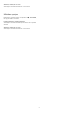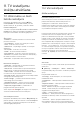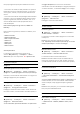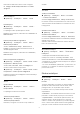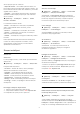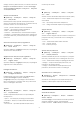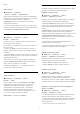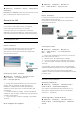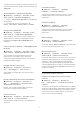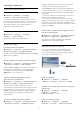User Guide
Table Of Contents
- Saturs
- 1 Sākuma ekrāna pārskats
- 2 Atbalsts
- 3 Īsā lietošanas pamācība
- 4 Uzstādīšana
- 5 Savienojumi
- 6 Avota ieslēgšana
- 7 Kanāli
- 8 TV ceļvedis
- 9 Freeview Play (modeļiem Apvienotajā Karalistē)
- 10 Video, fotoattēli un mūzika
- 11 TV iestatījumu izvēļņu atvēršana
- 12 Spēļu kontroles josla
- 13 Smart TV un lietotnes
- 14 Netflix
- 15 Amazon Prime Video
- 16 YouTube
- 17 Alexa
- 18 Lietotne Google Assistant
- 19 Programmatūra
- 20 Vide
- 21 Specifikācijas
- 22 Traucējummeklēšana
- 23 Drošība un apkope
- 24 Lietošanas nosacījumi
- 25 Autortiesības
- 26 Atklātais pirmkods
- 27 Atruna par trešo pušu piedāvātajiem pakalpojumiem un/vai programmatūru
- Alfabētiskais rādītājs
HDR satura HDR efekta līmeni varat noregulēt
kā Izslēgts, Vairāk detaļu, Balansēts vai Lielāks
spilgtums.
Krāsu iestatījumi
(Sākums) > Iestatījumi > Attēls > Krāsa
Piesātinājums
(Sākums) > Iestatījumi > Attēls > Krāsa >
Piesātinājums.
Lai pielāgotu krāsu piesātinājuma vērtību.
Piezīme. Nav pieejams, kad attēla stils ir Monitors vai
HDR monitors.
Krāsas pastiprināšanas regulēšana
(Sākums) > Iestatījumi > Attēls > Krāsa >
Krāsas pastiprināšana.
Atlasiet Maksimums, Vidējs , Minimums vai
Izslēgts, lai iestatītu krāsas intensitātes līmeni un
detaļas spilgtās krāsās.
Piezīme. Nav pieejams, kad attēla stils ir Monitors /
HDR monitors.
Krāsu temperatūras pielāgošana
(Sākums) > Iestatījumi > Attēls > Krāsa > Krāsu
temperatūra > Baltais punkts.
Atlasiet Silts, Normāls, Vēss vai Pielāgots, lai
iestatītu vēlamo krāsu temperatūru.
(Sākums) > Iestatījumi > Attēls > Krāsa > Krāsu
temperatūra > 2 balto punktu salāgošana.
Pielāgojiet baltā punkta salāgošanu attēla atlasītajai
krāsu temperatūrai.
Asums
Pastiprināšana
(Sākums) > Iestatījumi > Attēls > Asums >
Pastiprināšana.
Lai pielāgotu attēla asuma vērtību.
Tekstūras pastiprināšana
(Sākums) > Iestatījumi > Attēls > Asums >
Tekstūras pastiprināšana.
Ieslēdziet, lai iegūtu izcilu asumu līniju malās un
detaļās.
Tīrs attēls
Trokšņu mazināšana
(Sākums) > Iestatījumi > Attēls > Tīrs attēls
> Trokšņu mazināšana
Atlasiet Izslēgts, Maksimums, Vidējs vai Minimums,
lai iestatītu trokšņa noņemšanas līmeni video saturā.
Troksnis ekrāna attēlā lielākoties ir redzams kā mazi
kustīgi punkti.
Artefaktu mazināšana
(Sākums) > Iestatījumi > Attēls > Tīrs attēls >
Artefaktu mazināšana
Atlasiet Izslēgts, Maksimums, Vidējs vai Minimums,
lai izvēlētos dažādas artefaktu mazināšanas pakāpes
digitālā video saturā.
Artefakti ekrāna attēlos lielākoties redzami kā mazi
bloki vai robainas malas.
Ātrie attēla iestatījumi
(Home)> Iestatījumi > Attēls > Ātrais attēla
iestatījums
• Sākotnējās iestatīšanas laikā dažus attēla
iestatījumus veicāt ar vienkāršām darbībām. Varat
atkārtot šīs darbības ar izvēlni Ātrie attēla iestatījumi.
• Noklikšķiniet uz vēlamā attēla iestatījuma un pārejiet
uz nākamo iestatījumu.
• Lai veiktu šīs darbības, pārbaudiet, vai televizoru var
noskaņot uz TV kanālu vai skatīties tajā pārraidi no
pievienotas ierīces.
Ekrāna iestatījumi
Attēla formāts
(Sākums) > Iestatījumi > Ekrāns > Attēla
formāts
Ja attēls neaizpilda visu ekrānu un attēla augšpusē,
apakšā vai sānos redzamas melnas malas, varat
pielāgot attēlu, lai tas pilnībā ietilptu ekrānā.
Lai atlasītu vienu no pamata iestatījumiem ekrāna
aizpildīšanai…
• Platekrāns – automātiski tālummaina attēlu uz 16:9
pilnekrānu. Attēla satura proporcijas var mainīties.
• Aizpildīt ekrānu – automātiski palielina attēlu, lai
aizpildītu ekrānu. Attēla kropļojums ir minimāls,
subtitri ir redzami. Nav piemērots, ja ievades signāla
avots ir dators. Dažu īpašo attēla formātu gadījumā
joprojām var būt redzamas melnas malas. Attēla
34